Alles wat u moet weten over Windows 11 van Microsoft. Bekijk de nieuwe functies, prijsoverzichten en meer informatie voordat u upgradet!

Windows 11 is de nieuwste grote update van Microsoft voor het Windows NT-besturingssysteem, uitgebracht op 5 oktober 2021, ter vervanging van Windows 10, uitgebracht door Microsoft op 29 juli 2015. Windows 11 kan worden gedownload via Windows Update en Install Assistant.
U kunt nu uw computer upgraden naar de nieuwste Windows 11-versie met een gratis productsleutelupgrade naar uw bestaande Windows of via een digitale licentie. Komt u niet in aanmerking voor de gratis upgrade of beschikt u niet over een licentie? Deze ultieme kopersgids laat zien hoe u Windows 11 kunt instellen, zodat er geen excuses meer zijn om vandaag niet te upgraden.
We bespreken de details van Windows 11 en helpen u beslissen of dit de juiste keuze is voor uw behoeften, en laten u ook zien hoe u Windows 11 op uw computer kunt installeren.
Ga naar:
- Wat is Windows 11?
- Windows 11-releasedatum
- Windows 11-functies, prijzen en alles wat u moet weten
- Hoeveel kost Windows 11?
- Moet ik upgraden naar Windows 11?
- Welke nieuwe functies heeft Windows 11?
- Een nieuw uiterlijk voor Windows 11
- Taakbalk en actiecentrum
- Deelvenster Widgets in Windows 11
- Nieuwe gamefuncties in Windows 11
- Betere game-ervaring en Xbox GamePass
- Desktops en virtuele desktops in Windows 11
- Snap-assistentie
- Nieuwe Microsoft Store
- Microsoft Teams-integratie
- Verbeterde wifi in Windows 11
- Geavanceerde beveiliging van de chip tot de cloud
- De nadelen van Windows 11
- Hoe u kunt upgraden naar Windows 11 zonder TPM 2.0?
- Hoe verkrijg ik een productcode voor Windows 11?
- Windows 11 activeren met een productsleutel
- Veelgestelde vragen over Windows 11
Ten eerste: waar koop je een goedkopere en legitieme Windows 11-sleutel of Windows 10-sleutel
Wat is Windows 11?

Windows 11 is het nieuwste Windows-besturingssysteem van Microsoft, als opvolger van Windows 10.
Windows 11 is een belangrijke update voor Windows 10, met veel nieuwe functies en wijzigingen. Microsoft Windows 11 wordt nu geïnstalleerd op nieuwe pc's na de eerste testfase via het Windows Insider-programma en een publieke release in 2021.
Als toonaangevende digitale uitgever van besturingssystemen is het doel van Microsoft voor Windows om gebruikers te helpen zich te ontwikkelen en te bloeien. Dit doel komt tot uiting in het nieuwe Windows 11, dat een gebruiksvriendelijkere interface en nieuwe functies heeft.
Windows 11 introduceert een nieuwe taakbalk en een nieuw Start-menu-ontwerp, vernieuwt de Taakweergave, brengt virtuele desktops naar Windows-pc's, vernieuwt de Microsoft Store-app, introduceert nieuwe beveiligingsfuncties en meer.
Windows 11 is beschikbaar in verschillende edities, waaronder Home, Pro, Enterprise en Education. Er is ook een speciale VR-versie beschikbaar onder de naam Windows 11 Mixed Reality.
Releasedatum van Windows 11
Windows 11 is uitgebracht op 5 oktober 2021 en is momenteel het nieuwste besturingssysteem van Microsoft.
Microsoft kondigde zijn nieuwe besturingssysteem al in 2021 aan, en het was voor het eerst beschikbaar via het Windows Insider-programma voor alle computers die aan de vereiste systeemvereisten voldoen. Later begon Microsoft de update de komende maanden gefaseerd en afgemeten uit te rollen naar alle in aanmerking komende Windows-apparaten.
De meeste notebook- en pc-fabrikanten zijn ook begonnen met het uitrollen van nieuwe computers waarop Windows 11 vooraf is geïnstalleerd. Wanneer u een Windows-subsysteem op Linux maakt, kunt u nu ook profiteren van Windows 11.
Windows 11-functies, prijzen en alles wat u moet weten
Windows 11 is een belangrijke upgrade van Windows 10. Het zit boordevol nieuwe functies, een nieuwe interface en verbeterde prestaties. Als u overweegt een upgrade naar Windows 11 uit te voeren, moet u het volgende weten.
Hoeveel kost Windows 11?
Prijzen zijn altijd belangrijk geweest als het om software gaat. Als de prijs te hoog is, is de kans kleiner dat u geld uitgeeft aan een nieuw besturingssysteem. Het goede nieuws is dat Windows-gebruikers gratis kunnen upgraden naar de nieuwste Windows 11 op alle in aanmerking komende apparaten die aan de minimale systeemvereisten voldoen.
Als u dus al een Microsoft Windows-licentie heeft, kunt u deze upgraden naar een Windows 11-licentie. Dit geeft u toegang tot de nieuwe functies zolang uw in aanmerking komende apparaten voldoen aan de hardwarevereisten.
Als u geen Windows-licentie heeft of wilt upgraden door in plaats daarvan een nieuwe licentie aan te schaffen, kunt u een productcode voor Windows 11 kopen vanaf USD $ 94.99 Hiermee kunt u Windows op een nieuw apparaat installeren of de huidige Windows-installatie op een compatibel apparaat vervangen.
Als je Windows 11 goedkoop wilt aanschaffen, ga dan naar de SoftwareKeep store. Wij verkopen legitieme licenties en productsleutels voor Windows tegen een fractie van de verkoopprijs.
Moet ik upgraden naar Windows 11?
Dit is een moeilijke vraag om te beantwoorden, omdat deze afhangt van de behoeften van elke individuele persoon. Sommige mensen hebben misschien de nieuwe functies van Windows 11 nodig, maar sommigen willen misschien nog niet zo graag overstappen.
Nu de definitieve versie van het besturingssysteem is uitgebracht en het een gratis upgrade is voor alle apparaten met compatibele hardware, zullen de meeste gebruikers het met veel plezier lanceren en testen. Maar misschien stelt u zich de vraag: moet ik updaten naar Windows 11?
Voor sommigen zou het goed zijn als mensen niet meteen upgraden. We bevinden ons nog in de beginfase van Windows 11, er worden elke dag nieuwe functies uitgerold en sommige geïnstalleerde apps werken mogelijk niet zoals bedoeld.
Sommige beloofde functies zijn vanaf maart 2022 ook nog niet in het besturingssysteem aanwezig. Ondersteuning voor native Android-apps, Auto HDR, virtuele desktops en Microsoft Teams-integratie moeten bijvoorbeeld nog volledig worden geïmplementeerd via toekomstige functie-updates.
Er zijn ook enkele problemen die eerst moeten worden opgelost. Windows 11 kan ervoor zorgen dat sommige gebruikers last hebben van een trage internetverbinding of dat de levensduur van de batterij afneemt. Als u dus wat tijd vrijmaakt om Windows 11 te installeren, krijgt Microsoft de mogelijkheid om het systeem te verbeteren en te upgraden voordat u het gaat gebruiken.
Aan de andere kant, als je de nieuwe functies in handen wilt krijgen, kun je vandaag nog upgraden! gebruik de app PC Health Check om te bepalen of u aan de minimale systeemvereisten voldoet en upgrade vervolgens uw besturingssysteem.
Welke nieuwe functies heeft Windows 11?
Windows 11 introduceert een aantal nieuwe functies, waaronder Windows Ink, een opnieuw ontworpen Startmenu en Bestandsverkenner, native Android-apps, Microsoft Teams-integratie, een nieuw Widgets-paneel, Donkere modus, nieuwe taakbalkfunctionaliteit en nog veel meer.
Een nieuw uiterlijk voor Windows 11
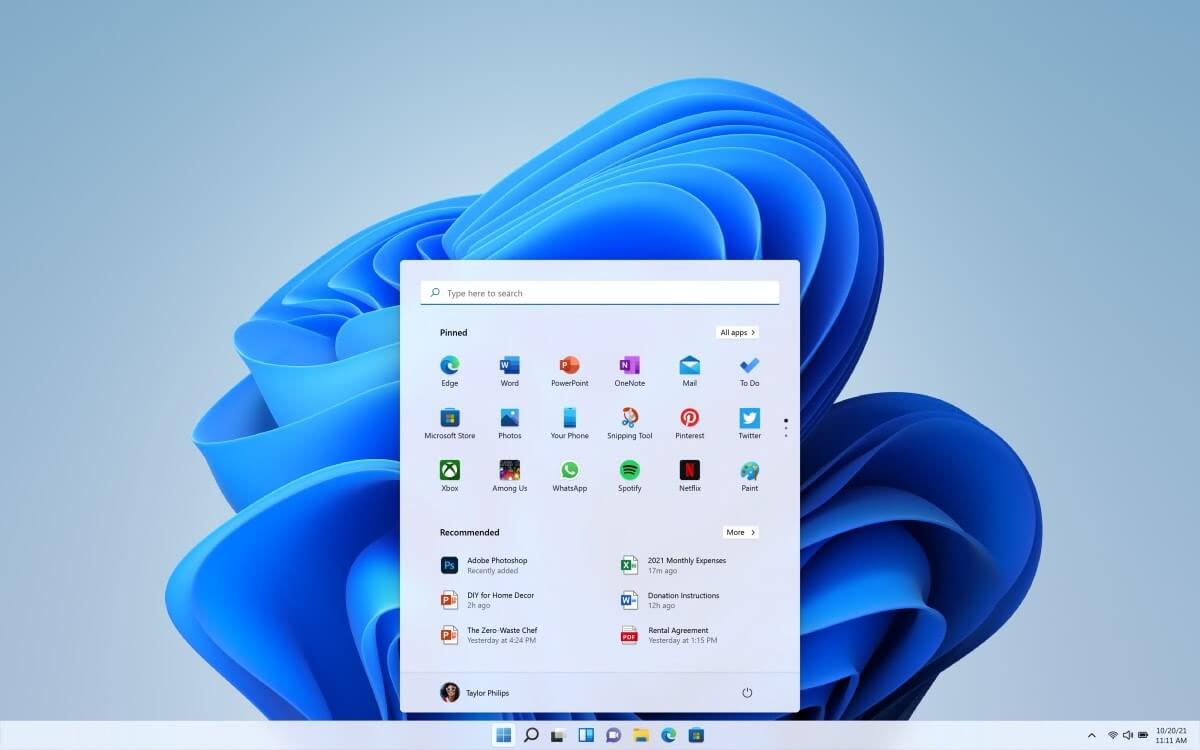
De nieuwe gebruikersinterface is zonder twijfel de meest duidelijke verbetering. We krijgen niet alleen een beter uiterlijk met afgeronde hoeken en duidelijkere transparantie, maar we krijgen ook een coherenter ontwerp en een volledig aanpasbare ervaring.
Fluent Design wordt de nieuwe naam voor het unieke, strakke ontwerp van Windows 11. Het uiterlijk is fris en actueel, met afgeronde vensters en apps zoals File Explorer die enorm hebben geprofiteerd van de visuele vernieuwing. Geliefde functies zoals de donkere modus, themakleuren en animaties zijn ook verbeterd.
Andere delen van het systeem, zoals de app Instellingen, Bestandsverkenner, Kladblok en Media Player, Windows-services en zelfs Microsoft Edge, zijn ook geüpgraded.
De grootste verandering die de gebruiker zal opmerken is de verplaatsing van het Startmenu naar het midden van het scherm, samen met nieuwe systeempictogrammen. Het nieuwe Startmenu is volledig aanpasbaar, zodat u uw favoriete apps kunt vastzetten en het formaat van de live-tegels naar wens kunt aanpassen.
In tegenstelling tot live-tegels toont het nieuwe Startmenu u aanbevolen apps en bestanden, evenals uw eigen vastgezette apps. Er is ook een zoekbalk geïntegreerd, maar deze is ook afzonderlijk verkrijgbaar.
Taakbalk en actiecentrum
Windows 11 combineert al uw behoeften in één pakket met een intuïtieve gebruikersinterface en aanpasbare instellingen. Dankzij de nieuwe, gecentreerde taakbalk kunt u gemakkelijker dan ooit vinden wat u zoekt, of u nu op een grote monitor of op een kleine laptop werkt!
De taakbalk is opnieuw ontworpen, met een nieuwe Microsoft Edge en Microsoft Teams geïntegreerd, evenals nieuw toegevoegde ondersteuning voor virtuele desktops. Je kunt apps nog steeds vastzetten op de taakbalk, zodat je ze gemakkelijk opent zonder dat je door uitgebreide softwarelijsten hoeft te bladeren.
Het Action Center heeft een volledige revisie ondergaan, waardoor de ervaring veel eenvoudiger en aangenamer is geworden. Het ziet er niet alleen visueel beter uit, maar bespaart u ook schermruimte en geeft gemakkelijker toegang tot kernfuncties zoals volumeregeling en Bluetooth.
Deelvenster Widgets in Windows 11
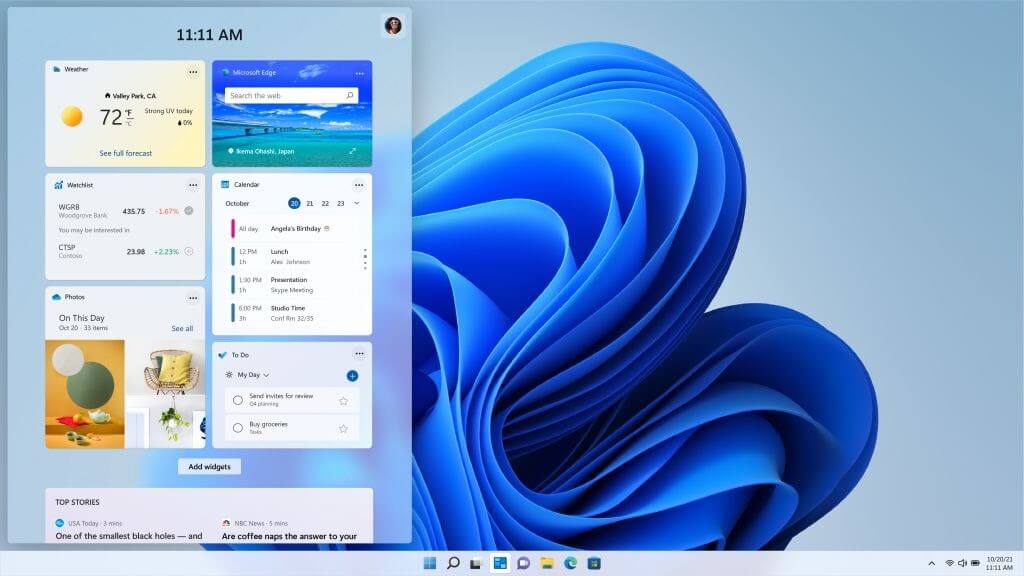
Widgets zijn een gloednieuwe functie in het Windows 11-besturingssysteem. Het is een door kunstmatige intelligentie aangedreven en samengestelde feed die u alleen inhoud laat zien die u leuk vindt. Het Widgets-paneel bevat tegels voor automatisch bijwerken die zaken weergeven zoals het laatste nieuws, het weer of kalenders. Dit alles wordt mogelijk gemaakt door Microsoft-services en betrouwbare partners om uw leven gemakkelijker te maken.
Dit gebied, dat verschijnt als een glasplaat die over uw systeem heen ligt, is toegankelijk vanaf de linkerkant van het scherm. Het widgetgebied kan ook worden uitgebreid om het hele scherm te vullen, waardoor u een heel ander perspectief krijgt op wat er aan de hand is.
Alles op deze pagina is aanpasbaar, zodat u de widgets kunt herschikken en van grootte kunt veranderen om aan uw behoeften te voldoen.
Widgets zijn ook grotendeels hetzelfde als de widgets die je op smartphones kunt vinden. Windows 11-widgets zijn echter toegankelijker en uitgebreider, waarbij door gebruikers gegenereerde inhoud zoals artikelen binnenkort in de definitieve versie verschijnt.
Nieuwe gamefuncties in Windows 11
HDR Auto HDR DirectStorage is een van de functies die gamers zullen waarderen. Het maakt de gamelichten helderder, terwijl de andere de laadsnelheid verbetert.
Auto HDR maakt gebruik van machine learning om lichteffecten met hoge resolutie te repliceren in games die dit niet ondersteunen. Omdat ze echter verschillende technologie nodig hebben voor hun werking, zijn de twee niet compatibel.
Betere game-ervaring en Xbox GamePass
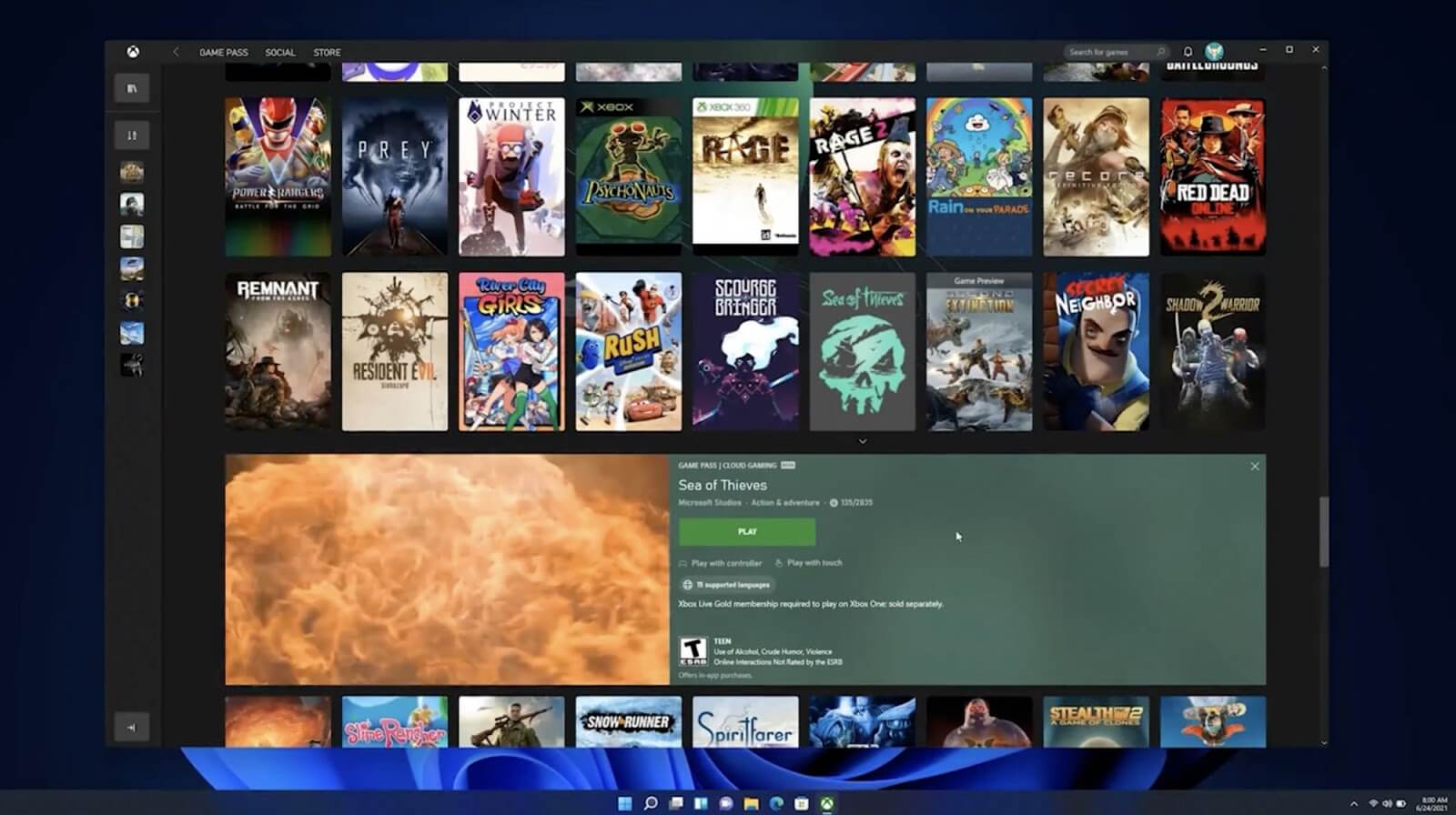
Miljoenen gebruiken Windows om te gamen. Het is toegankelijk, snel en biedt geweldige mogelijkheden voor gamers door middel van spelaanpassingen, verfraaiing en downloadbare inhoud.
Nu krijg je een nog betere ervaring dan voorheen, zonder dat er hardwarewijzigingen nodig zijn. Vergeet dat u de nieuwste hardware moet aanschaffen en geniet van een soepele game-ervaring met Windows 11! Met de nieuwe systeembrede optimalisaties kan Windows 11 wat extra frames vrijmaken zodat je games soepeler kunnen draaien.
Windows 11 zal ook Direct Storage API en xCloud integreren voor cloudgaming vanaf het Xbox-platform. Games kunnen rechtstreeks naar de grafische kaart worden geladen, wat de laadtijden versnelt en uw games stottervrij maakt.
Voor gameliefhebbers is de Xbox Game Pass nu ingebouwd in Windows 11 via de Xbox-app. Het biedt toegang tot honderden Xbox-games van studio's als Bethesda, EA Play en games van derden die je kunt ervaren. Koop games, probeer ze uit en geniet van je nieuwe, superieure gaming-opstelling.
Desktops en virtuele desktops in Windows 11
Virtuele desktops zijn een geweldige nieuwe manier om meerdere desktops op Windows 11 te hebben die er allemaal uitzien en aanvoelen als uw hoofdbureaublad, maar afzonderlijke delen van uw werkplek vormen. Creëer, pas aan of verwijder alle desktops die u hebt gemaakt, zonder u zorgen te hoeven maken over een groot verbruik van bronnen of dure VM's.
De virtuele desktops van Windows 11 (in het nieuwe systeem eenvoudigweg desktops genoemd) zijn een geweldige manier om meerdere exemplaren van hetzelfde bureaublad te hebben zonder dat er teveel vensters tegelijk geopend zijn. U kunt elke virtuele kopie aanpassen met verschillende resoluties, achtergronden en meer! Elke desktop kan verschillende namen hebben en alle toegangsbestanden op één computer vanaf een Microsoft-account.
Deze functie is vooral handig voor gebruikers die meerdere werkruimten nodig hebben of meer organisatie willen als het gaat om Windows 11. U hoeft niet langer tussen meerdere browservensters te springen of te verdwalen terwijl er meerdere vensters open zijn. Maak gewoon een nieuw bureaublad en open daar uw apps!
Je hebt de mogelijkheid om desktops in te stellen voor verschillende delen van je leven, bijvoorbeeld een persoonlijke desktop, een entertainmentdesktop en een werkdesktop. Schakel met één klik op de knop tussen uw bureaubladen en geniet van de naadloze overgang van de ene ruimte naar de andere.
Elke virtuele desktop die u maakt, kan worden aangepast, in tegenstelling tot Windows 10. U kunt bijvoorbeeld de bureaubladachtergrond, themakleuren, de donkere modus, systeemgeluiden en meer wijzigen.
Snap-assistentie
Microsoft heeft zich sterk gericht op de multitasking- en productiviteitsaspecten van Windows 11. Er zijn grote verbeteringen doorgevoerd die de upgrade naar Windows 11 bijna de moeite waard maken. De nieuwe feature-update helpt je in real-life situaties, waardoor het besturingssysteem perfect is voor iedereen die veel gedaan wil krijgen.
Een van de nieuwe productiviteitsfuncties is Snap Assist, die voortbouwt op de klassieke Aero Snap-functie die oorspronkelijk werd uitgebracht met Windows 7. Hiermee kunt u kant-en-klare snap-indelingen gebruiken om uw geopende apps naar de linker- of rechterkant of in de hoeken van uw scherm te verplaatsen. Dit maakt vensterbeheer eenvoudiger en efficiënter.
Gebruik de nieuwe snap-indelingen en groepen om uw scherm in kleinere segmenten te verdelen, zodat u het maximale uit uw resolutie haalt. Snap Group-indelingen worden opgeslagen op de taakbalk en blijven hetzelfde, zelfs als u meerdere monitoren gebruikt. U kunt lay-outs laten instellen voor verschillende projecten en desktops. U kunt gerelateerde vensters groeperen, die als groep in de taakbalk verschijnen.
Bovendien zullen de app-venstergroottes niet kapot gaan als je een extra monitor loskoppelt, of het nu een tabletscherm of een speciale monitor is. Wanneer u opnieuw verbinding maakt, gaan ze terug naar waar ze waren.
Nieuwe Microsoft Store
De Microsoft Store voor Windows 10 was een teleurstelling, aangezien deze geen apps biedt die mensen op computers gebruiken. Het bedrijf had strikte regels over hoe apps door ontwikkelaars aan de Store zouden worden voorgelegd en elimineerde effectief alle Windows-platformspecifieke apps. Windows 11 verandert alles.
Microsoft zal ontwikkelaars nu veel meer Windows-apps in hun winkels toestaan. Microsoft hoopt dat de Microsoft Store mensen kan helpen de meest interessante Windows-software te ontdekken.
"We hebben de Microsoft Store vanaf de basis opnieuw opgebouwd en ervoor gezorgd dat elke app die je nodig hebt aanwezig is", heeft Microsoft de Windows Store uitgebracht, die vanaf de basis is opgebouwd. Het belangrijkste doel van dit gebied is ervoor te zorgen dat u alle apps die u ooit nodig zou kunnen hebben op één plek heeft, door de miljoenen downloadpagina's in één app te verenigen.
De nieuwe versie van de Microsoft Store laat elke vorm van app toe, zolang deze maar veilig te gebruiken is. Dit is vergelijkbaar met hoe Android-apps werken in de Google Play Store. Grote namen als Adobe Creative Cloud sluiten zich aan bij de winkel nu Windows 11 uit is. Het entertainmenttabblad integreert ook meerdere streamingdiensten zoals Netflix voor eenvoudiger kijken.
De nieuwe Microsoft Store is een geweldige plek om apps voor uw apparaat te vinden en deze eenvoudig te installeren. U kunt zoeken op onderwerp of bladeren op categorie. Je ziet ook wat andere mensen over de app zeggen via recensies en opmerkingen.
U hoeft niet langer een zelfstandig installatieprogramma of ISO-bestand te downloaden of fysieke softwarepakketten te kopen. Ga gewoon naar de Microsoft Store, log in met uw Microsoft-account en begin met het downloaden van applicaties!
App-ontwikkelaars kunnen indien nodig hun eigen betalingssystemen gebruiken. Microsoft heeft aangekondigd dat ze van plan zijn om nul bezuinigingen van ontwikkelaars door te voeren. Met dit principe wordt de nieuwe Microsoft Store een ‘platform om platforms te creëren.”
Microsoft Teams-integratie
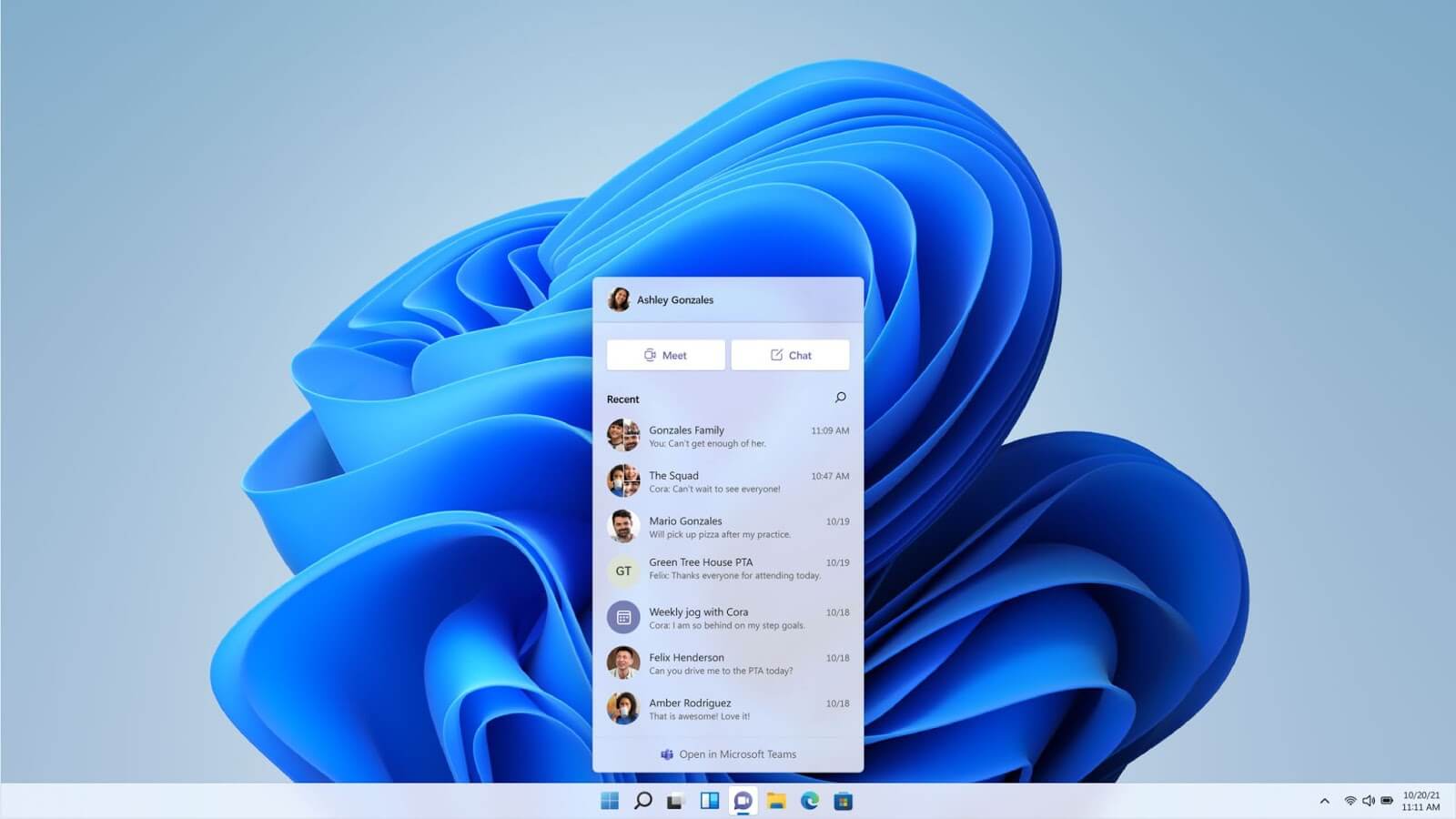
Microsoft Teams werkt op dezelfde manier als eerdere versies van Skype, waardoor u comfortabel met uw vrienden en familie kunt communiceren. Hoewel Skype niet langer zal worden geïntegreerd met Windows 11, pusht Microsoft Teams als de nieuwe standaardcommunicatiesoftware van Windows.
Het Teams-pictogram op de taakbalk opent uw chatlijst. Hierdoor kunt u sneller verbinding maken via tekst- of videochat. Net als FaceTime en iMessage van Apple, of verschillende Android-apps die zich richten op chatten, kun je Teams gebruiken om met iedereen te communiceren die een van de ondersteunde apparaten gebruikt.
Deze functies voor videogesprekken zijn een van de beste toevoegingen aan Windows 11, vooral voor degenen die thuiszitten of thuiswerken. Achtergrondvervaging en reactie-emoji's maken uw gesprekken leuker en boeiender. De software biedt ook live transcriptiefuncties voor degenen die willen lezen wat er tijdens het gesprek wordt gezegd.
Verbeterde wifi in Windows 11
De nieuwste functie-update zou een behoorlijke upgrade kunnen bieden voor de Wi-Fi-mogelijkheden van een apparaat. Microsoft belooft een betere browse-ervaring door alle webbrowsers die compatibel zijn met het systeem te versnellen, met de nadruk op Microsoft Edge.
Met deze nieuwe update krijgen Edge-gebruikers ook enkele unieke in-app-verbeteringen die in de toekomst mogelijk op andere platforms worden geïntroduceerd. U kunt bijvoorbeeld met één klik overschakelen naar de weergave Verticale tabbladen. Dit verbetert de navigatie en productiviteit aanzienlijk.
Hogere Windows-updatesnelheden
Microsoft heeft met trots aangekondigd dat de updategrootte van Windows 11-updates met 40% is verminderd. Je kunt nieuwe updates nu sneller downloaden en ook sneller op je computer installeren.
Aanraken en pen
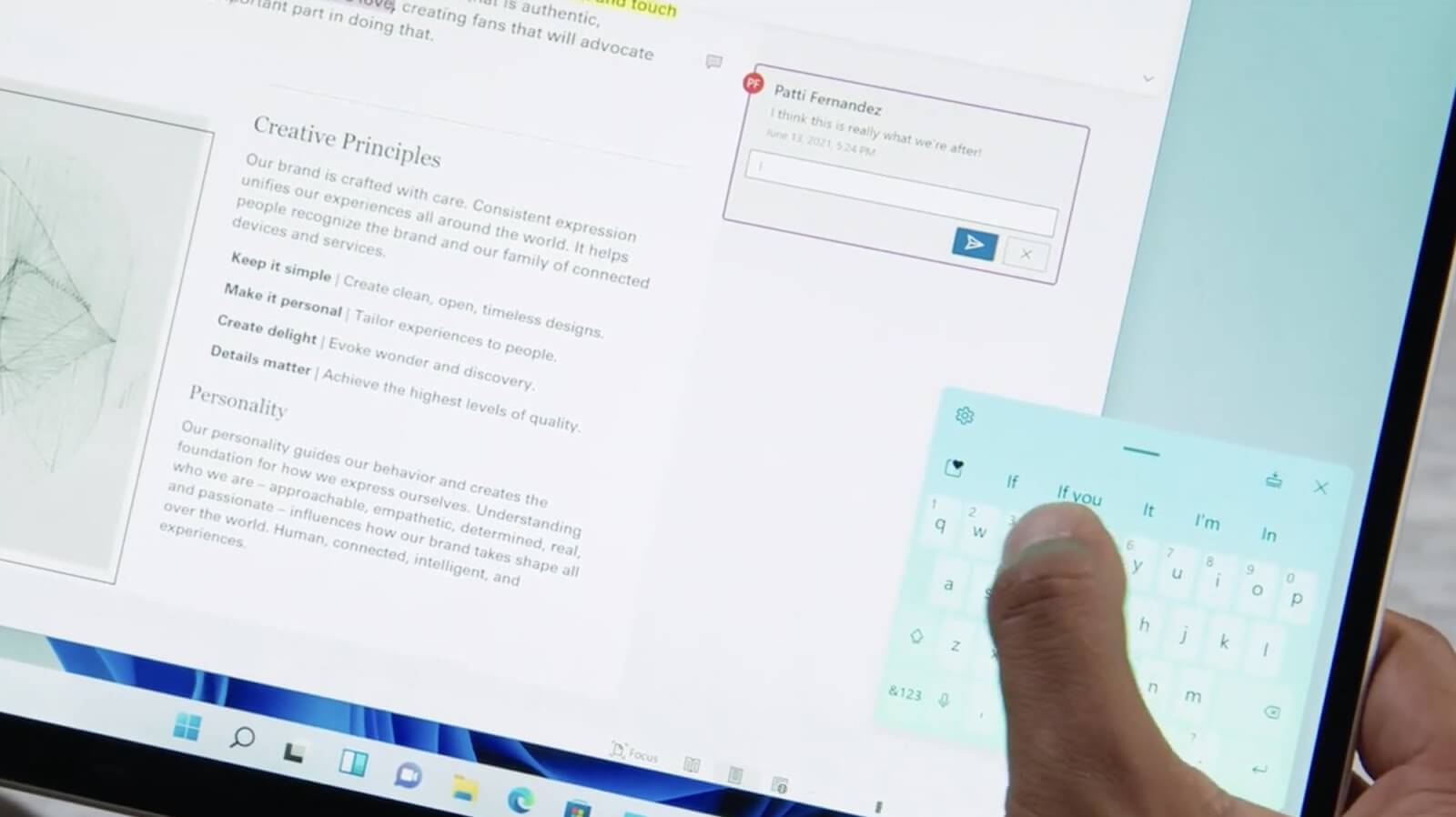
Microsoft heeft een aantal belangrijke verbeteringen aangebracht aan de aanraakinterface van Windows 11.
Windows 11 richt zich op het verbeteren van de tabletmodus, waardoor gebruikers met apparaten met aanraakbediening hun hardware volledig kunnen benutten. Door het gebruik van de stylus in Windows 11 kunt u een vloeiendere gebruikerservaring creëren. Om het vergroten/verkleinen en verplaatsen van vensters te vergemakkelijken, zijn de aanraakdoelen ook vergroot.
De verticale modus is ook verbeterd. Wanneer u uw scherm draait, schakelen de lay-outs naast elkaar automatisch over naar verticale stapels. Dit sluit aan bij de ondersteuning voor meerdere monitoren en de klikindelingen.
De kers op de taart zijn de nieuwe typemechanismen. Met swipe-typen en emoji voelt het nieuwe aanraaktoetsenbord hetzelfde aan als het toetsenbord op je telefoon. U kunt nu ook toetsenbordthema's gebruiken en het toetsenbord verplaatsen waar u dat het prettigst vindt.
Heb je een hekel aan schrijven op een tablet? Maak je geen zorgen! De verbeterde spraakherkenning maakt het eenvoudiger dan ooit tevoren. Door de verbeterde spraakherkenning kun je dicteren met automatische interpunctie en heb je spraakopdrachten als ‘verwijder dat.”
Windows 11 is over het algemeen een veel betere ervaring bij gebruik als tablet. Windows 10 introduceerde tabletmodi en beschikt over een verbeterde desktop-UI die is ontworpen om de gebruikerservaring te verbeteren. Het nieuwe besturingssysteem tilt het naar een hoger niveau zonder enige functionaliteit van de desktopmodus op te offeren.
Geavanceerde beveiliging van de chip tot de cloud
Microsoft heeft beweerd dat Windows 11 de veiligste Windows-versie tot nu toe is. Windows 11 is klaar voor Zero Trust, met nieuwe ingebouwde beveiligingstechnologieën voor zowel uw lokale computer als de cloud. Het zijn ook geen compromissen; blijf productief en beperk nieuwe ervaringen niet terwijl u beschermd blijft.
Er wordt gezegd dat het nieuwe besturingssysteem een nieuwe reeks hardwarebeveiligingsvereisten zal meebrengen. Dit is bedoeld om een fundament te bouwen dat nog sterker en weerbaarder is tegen inkomende aanvallen.
Er zal in de komende maanden meer worden onthuld over de ongelooflijke beveiliging van Windows 11. Zorg ervoor dat je bij ons blijft om als eerste het nieuws te horen!
De nadelen van Windows 11
Windows 11 is nog steeds een nieuw systeem en veel mensen zijn er niet van overtuigd dat het het beste is om te upgraden zodra er verschillende bugs, bekende problemen en ontbrekende functies zijn. Windows 11 is veel beter om naar te upgraden nadat Microsoft problemen heeft opgelost die moeten worden opgelost.
Er zijn ook enkele nadelen aan Windows 11 waar u rekening mee moet houden voordat u een beslissing neemt:
- Native Android-apps zijn nog niet opgenomen in Windows 11. Microsoft beloofde ondersteuning voor Android-apps in de Microsoft Store, maar Windows-gebruikers moeten langer wachten voordat deze aan het systeem wordt toegevoegd.
- Het nieuwe Startmenu kan voor sommige gebruikers verwarrend zijn. Het werkt niet op dezelfde manier als het oude Startmenu, dus het kan even duren voordat je eraan gewend bent.
- Cortana, de virtuele assistent van Microsoft, is nog niet in alle landen beschikbaar.
- Veel processors worden niet ondersteund voor Windows 11, waardoor gebruikers met oudere hardware het systeem niet kunnen gebruiken.
- De beveiligingsvereisten kunnen ervoor zorgen dat u uw computer niet kunt gebruiken zoals u dat wilt.
Verouderde en verwijderde functies
Windows 10 bestaat nu al meer dan vijf jaar en Microsoft vindt dat het tijd is voor enkele veranderingen. Microsoft heeft besloten een aantal functies van het vorige systeem volledig te verwijderen of gedeeltelijk uit te schakelen om Windows 11 te verbeteren.
Deze wijzigingen kunnen gebaseerd zijn op feedback en gegevens van gebruikers die toestemming hebben gegeven voor het verzamelen van gegevens.
Hoewel veel mensen het spannend zullen vinden, is het denkbaar dat sommige gebruikers afhankelijk zijn geweest van deze apps en functies bij het gebruik van Windows 10. Het is van cruciaal belang om na te denken over het feit dat Windows 11 deze functies en programma's heeft uitgefaseerd voordat u overschakelt naar het nieuwe besturingssysteem.
Hier zijn enkele wijzigingen:
- Cortana wordt niet langer opgenomen in de eerste opstartervaring en wordt niet automatisch aan de taakbalk vastgezet.
- Internet Explorer is uitgeschakeld en volledig vervangen door Microsoft Edge.
- Het Wiskundige invoerpaneel is verwijderd. U kunt Math Recognizer op aanvraag installeren als de functie nodig is voor uw ervaring.
- De functionaliteit Nieuws en interesses is verbeterd en verplaatst naar Windows Widgets op de taakbalk.
- Wijzigingen aan het vergrendelscherm.
- Het Knipprogramma is vervangen door functionaliteit van de Snip & Sketch-app.
- Benoemde groepen en mappen met apps worden niet langer ondersteund in het Startmenu.
- De weergave Tijdlijn is volledig verwijderd.
- Portefeuille is verwijderd.
Een volledige lijst met verwijderde of verouderde functies vindt u hier op de website van Microsoft.
Windows 11-versies: welke is het beste voor u?
Microsoft heeft op 5 oktober 2021 officieel alle versies van Windows 11 aangekondigd:
- Windows 11 Home: de klassieke versie van Windows 11. Deze editie is perfect voor informele gebruikers en bevat alles wat u nodig heeft in één krachtig systeem.
- Windows 11 Pro: Windows 11 Pro bevat enkele functies die handig zijn voor ervaren gebruikers of mensen die in organisaties werken, en aanvullende beveiligingsmaatregelen.
- Windows 11 Pro voor werkstations: een geavanceerde versie van Windows 11 Pro voor desktops met de krachtigste hardware. De meeste functies zijn overgenomen van Windows Server.
- Windows 11 Education & Windows 11 Pro Education: deze versie is bedoeld voor studenten. Iedereen die een partnerinstelling bezoekt, kan Windows 11 Education gratis gebruiken.
- Windows 11 Enterprise: de beste manier om uw bedrijf aan de slag te krijgen met een stabiel, veilig besturingssysteem. Het is uitgerust met voldoende beveiliging, ondersteuning voor krachtige hardware en meer.
- Windows 11 Mixed Reality: Windows 11 Mixed Reality is uitgebracht als een volledige SKU, niet alleen als een editie voor Microsoft's Hololens, wat aangeeft dat zij deze markt als veelbelovend beschouwen.
Afhankelijk van het doel waarvoor u uw computer momenteel gebruikt, moet u mogelijk beslissen naar welke versie u gaat upgraden. Voor gebruikers met een gratis upgrade kun je upgraden van je huidige versie naar de bijbehorende Windows 11-versie.
Als u bijvoorbeeld Windows 10 Home bezit, komt u in aanmerking voor een gratis upgrade naar Windows 11 Home. Als u echter liever Windows 11 Pro gebruikt, moet u de upgrade aanschaffen.
Zal mijn huidige pc/laptop Windows 11 gebruiken?
Net als bij elke belangrijke Windows-release zijn er bepaalde systeemvereisten waaraan uw apparaat moet voldoen om Windows 11 te kunnen installeren en uitvoeren. Voor de veiligheid van uw besturingssysteem heeft Microsoft bevestigd dat functies zoals TPM 2.0 en Secure Boot zijn noodzakelijk.
Om te bepalen of uw computer Windows 11 ondersteunt, moet u de onderstaande systeem- en hardwarevereisten controleren. U kunt ook de PC Health Check-app gebruiken om te controleren of uw apparaat het nieuwe besturingssysteem kan uitvoeren.
Minimale systeem- en hardwarevereisten voor Windows 11
- Processor: 1 gigahertz (GHz) of sneller met twee of meer cores op een compatibele 64-bits processor.
- RAM: 4 gigabyte (GB) of meer.
- Opslag: 64 GB* of meer beschikbare opslagruimte is vereist om Windows 11 te installeren.
- Er is mogelijk extra opslagruimte nodig om updates te downloaden en specifieke functies in te schakelen.
- Grafische kaart: Compatibel met DirectX 12 of hoger, met een WDDM 2.0 bestuurder.
- Systeemfirmware: UEFI, Secure Boot-functionaliteit is vereist.
- TPM: Trusted Platform-module 2.0 is vereist.
- Beeldscherm: High Definition-scherm (720p), monitor van 9 inch of groter, 8 bits per kleurkanaal.
- Internetverbinding: een internetverbinding is nodig om updates uit te voeren en om bepaalde functies te downloaden en te gebruiken.
- Voor de Windows 11 Home-editie is mogelijk een Microsoft-account vereist om de apparaatinstallatie bij het eerste gebruik te voltooien.
Het is mogelijk dat de systeemvereisten voor Windows 11 in de toekomst zullen veranderen, naarmate functie-updates en Android-apps hun weg naar het systeem vinden.
Fabrikanten zijn momenteel bezig met het upgraden van hun Windows 10-apparaten naar Windows 11. Als u een Windows 10-apparaat heeft, is dit waarschijnlijk al te upgraden naar Windows 11.
Om te controleren of uw computer voldoet aan de minimale systeemeisen voor Windows 11, kunt u de Health Check app van Microsoft gebruiken. Deze app scant uw apparaat en vertelt u of het compatibel is met Windows 11. Het controleert specifieke hardwarecomponenten en identificeert zelfs uw Trusted Platform Module-versie.
Als u geen Windows 10-apparaat heeft of als uw apparaat niet kan worden geüpgraded naar Windows 11, kunt u een nieuw apparaat kopen waarop Windows 11 al is geïnstalleerd. De meeste notebook- en pc-fabrikanten verkopen al apparaten waarop Windows 11 vooraf is geïnstalleerd.
Controleer of uw apparaat compatibel is met Windows 11
Gelukkig hoeft u uw pc niet te openen en grondig te onderzoeken om erachter te komen of u Windows 11 wel of niet kunt gebruiken. Microsoft heeft het eenvoudig gemaakt om de compatibiliteit te controleren met deze stappen:
-
Navigeer naar deze pagina in uw browser en klik vervolgens op App downloaden knop.
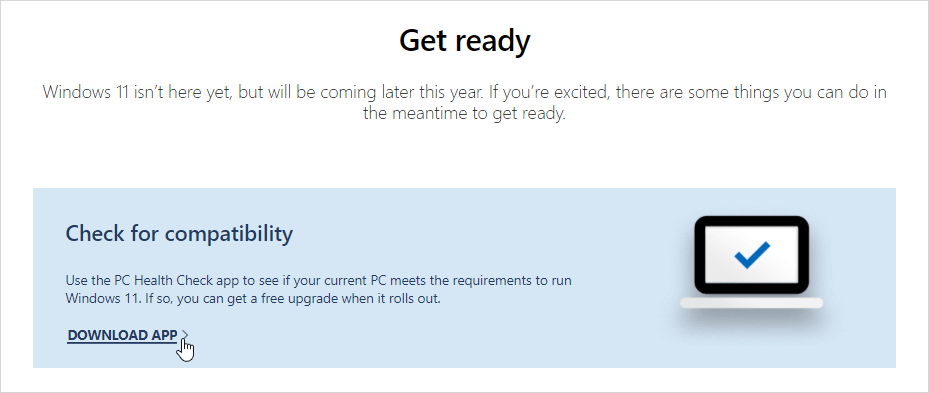
-
Start WindowsPcHealthCheckSetup.msi bestand om de vereiste software te installeren. Er zou een nieuw venster op uw scherm moeten verschijnen, waarin u de instructies op het scherm moet volgen.
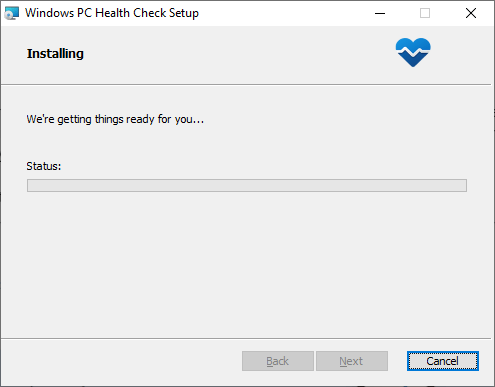
-
Zodra de installatie is voltooid, start u de app PC Health Check. Je kunt het vinden in je Startmenu, of door te zoeken in de taakbalk.
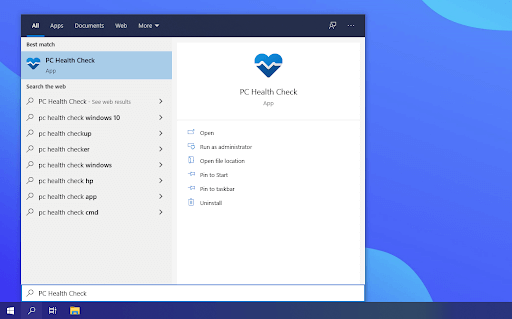
-
Klik op de knop Nu controleren onder het gedeelte Introductie van Windows 11. Mogelijk moet u een minuut wachten totdat de app de benodigde informatie over uw systeem heeft verzameld.
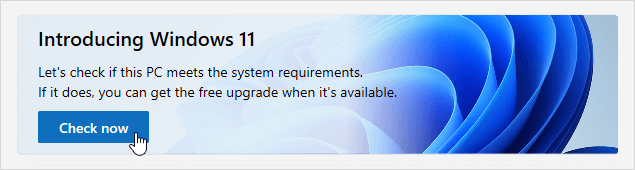
-
Het resultaat van de controle verschijnt kort daarna op het scherm. U ziet 'Deze pc kan Windows 11 uitvoeren' of 'Deze pc kan Windows 11 niet uitvoeren' zonder verdere specificaties. Kijk naar de speciale vereisten voor het systeem om te zien wat u mist.
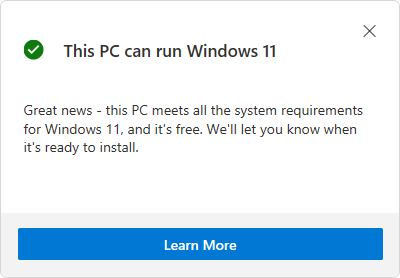
"Geweldig nieuws: deze pc voldoet aan alle systeemvereisten voor Windows 11 en is gratis."
Hoe u kunt upgraden naar Windows 11 zonder TPM 2.0?
Verschillende mensen merkten dat ze Windows 11 niet konden gebruiken omdat het een Trusted Platform Module 2 vereist.0 compatibele computer. Deze beveiligingsoptie is niet zo bekend en zorgde voor veel gefrustreerde gebruikers, omdat sommigen hierdoor de nieuwste versie van Windows 11 niet konden installeren. Het is mogelijk om de handleiding te gebruiken om TPM 2 te activeren.0 wanneer het nodig is.
Lees: Hoe u de fout 'Deze pc kan Windows 11 niet uitvoeren' kunt oplossen
Het is mogelijk om te updaten naar Windows 11 zonder TPM 2.0, maar alleen als iemand echt wanhopig is om Windows 11 te gebruiken zonder aan de systeemvereisten te voldoen. Het wordt door experts niet aanbevolen om Windows 11 te installeren op een apparaat zonder Secure Boot-compatibele TPM.
Dit kan potentiële beveiligingsrisico's voor uw apparaat met zich meebrengen. Windows 11 werkt het beste met TPM 2.0, en zorg ervoor dat uw apparaat dit heeft voordat u de upgrade uitvoert.
Beslis nu: schone installatie of upgrade?
Zowel een schone installatie als een upgrade hebben hun eigen voordelen waarmee u rekening moet houden voordat u overstapt op een eerdere versie van Windows. Dit hangt vooral af van uw persoonlijke voorkeur en de middelen die u tot uw beschikking heeft. We zijn hier om u te helpen de beste beslissing te nemen of u wel of niet alles moet wissen of eenvoudigweg een upgrade moet uitvoeren.
De volledige schone installatie van Windows 11 heeft verschillende voordelen. Achtergebleven erfenissen die afkomstig zijn van oudere Windows-installaties worden volledig van uw computer verwijderd, waardoor het risico op conflicten of fouten wordt geminimaliseerd. Het nieuwe systeem dat u op uw computer zet, is volledig nieuw, waarbij u Windows 11 installeert volgens uw wensen en ideeën. Dit betekent echter dat u alle gegevens die op uw systeemschijf zijn opgeslagen, kwijtraakt.
Als u een schone installatie van Windows 11 wilt uitvoeren maar uw bestanden wilt behouden, kijk dan naar oplossingen zoals back-ups van cloudopslag of back-upapparaten. Het aansluiten van externe hardware en het daarop opslaan van uw bestanden terwijl de installatie plaatsvindt, is bijvoorbeeld een prachtige oplossing.
Bij het upgraden naar Windows 11 vanuit het Update Center bestaat de mogelijkheid om uw persoonlijke bestanden te behouden, maar alle applicaties te wissen. Dit bespaart u de noodzaak om back-ups te maken, maar het risico van overgebleven bestanden en erfenissen van uw vorige systeem ontstaat.
We raden u aan opnieuw te beoordelen welke optie u verkiest voordat u doorgaat met de installatie van uw nieuwe Windows 11-systeem.
Hoe verkrijg ik een productcode voor Windows 11?
- Druk op Win + S op je toetsenbord om de Windows-zoekfunctie te openen
- Typ cmd en klik vervolgens op Als beheerder uitvoeren in het zoekresultaat.
- Typ in het opdrachtpromptvenster de volgende opdracht en druk op Enter om te openen: wmic path SoftwareLicensingService get OA3xOriginalProductKey
- Uw originele productsleutel wordt op het scherm weergegeven. Kopieer de sleutel en bewaar deze op een veilige locatie.
Windows 11 digitale licentie versus productsleutel
Windows 11 kan, net als zijn voorgangers, op verschillende manieren worden geactiveerd. Bedenk voordat u uw aankoop doet welk type licentie u wilt gebruiken.
Met Windows 10 konden gebruikers hun exemplaar van het besturingssysteem activeren zonder een productsleutel op te geven. Deze activeringsmethode staat bekend als Digitale Licentie en is ook beschikbaar in Windows 11. Dit is mogelijk gemaakt omdat Microsoft enkele wijzigingen heeft doorgevoerd met betrekking tot de manier waarop licenties werken in de nieuwste versies van het besturingssysteem.
In plaats van uw Windows 11-productcode van 25 tekens in te voeren, of er zelfs maar één toegestuurd te krijgen; alle activeringen gebeuren automatisch via digitale licenties, wat betekent dat u niet meer hoeft te zoeken naar die vervelende nummers! Als u een legitiem exemplaar van Windows 7 of 10 heeft, kunt u gratis upgraden naar 11 met de digitale licentiemethode als u uw productcode niet opnieuw wilt invoeren of deze wilt verliezen onverwacht.
Windows 11 Digital-licentie
Je kunt een digitale licentie krijgen als een van de volgende punten op jou van toepassing is:
- Als u uw exemplaar van een eerdere, legitieme versie van Windows wilt upgraden naar Windows 11, krijgt u een digitale licentie van Microsoft.
- Degenen die een exemplaar van Windows 11 in de Microsoft Store hebben gekocht en deze met succes hebben geactiveerd, krijgen een officiële digitale licentie. Dit geldt ook voor de Windows 11 Pro upgrade.
- Insiders die deel uitmaken van het Windows Insider-programma en hun legitieme exemplaren van Windows 7 of 10 hebben geüpgraded naar de Windows 11 Insider Build, krijgen een digitale licentie.
Windows 11-productcode
U heeft een productsleutel nodig om Windows 11 te activeren als een of meer van de volgende punten op u van toepassing zijn:
- Als u een exemplaar van Windows 11 heeft gekocht bij een goedgekeurde verkoper, wordt de activeringsmethode met de productsleutel gebruikt. De meeste online retailers sturen u na de succesvolle aankoop een e-mail met de productcode van Windows 11.
- Als u een nieuwe computer heeft gekocht die wordt geleverd met Windows 11, moet u de productsleutel invoeren voor activering. De productcode vindt u meestal op een sticker op de laptop- of pc-behuizing. U kunt het identificeren door te zoeken naar een code van 25 tekens.
- Als u een gratis productcode voor Windows 11 heeft ontvangen, moet u deze invoeren om het besturingssysteem te activeren.
Windows 11 activeren met een productsleutel
Als u van plan bent Windows 11 te installeren, is het belangrijk dat u over een productsleutel beschikt waarmee u het systeem kunt activeren. Bij de overgrote meerderheid van de Windows 11-aankopen, zowel bij Microsoft als bij een reseller, wordt een productsleutel geleverd die u kunt gebruiken voor activering.
Als alternatief kunt u elke in aanmerking komende productsleutel van een oudere versie van Windows opnieuw gebruiken. Als uw computer bijvoorbeeld oorspronkelijk een oudere versie had, zoals Windows 10 of 7, zorg er dan voor dat u de productcode van die aankopen zoekt! Ze kunnen ook Windows 11-systemen activeren als uw aankoop in aanmerking komt voor een gratis upgrade.
De productcode van Windows 11 is een reeks alfanumerieke tekens van 25 tekens. Deze code wordt gebruikt om Windows te activeren. Nadat u uw aankoop heeft gedaan, ziet u een code die er ongeveer zo uitziet: XXXXX-XXXXX-XXXXX-XXXXX-XXXXX.
Zo sluit u uw productsleutel aan op Windows 11 om deze te activeren:
- Als u Windows 11 voor de eerste keer installeert, wordt u tijdens het proces gevraagd uw productsleutel in te voeren. Ga gewoon verder met het installatieprogramma totdat u de productcode van Windows 11 moet invoeren.
- Als u een upgrade uitvoert naar Windows 11, of als u de proefversie al hebt geïnstalleerd, moet u de productcode van Windows 11 afzonderlijk invoeren. Start eerst de computer op en open het Start-menu.
- Klik op het pictogram Instellingen in het Startmenu. Als u dit niet heeft, kunt u zoeken naar “Instellingen” en dit vanuit de interface openen.
- Navigeer naar Systeem → Activering → Productsleutel bijwerken → Productsleutel wijzigen. Klik hier op de knop Wijzigen (of Activeren als je dat nog niet hebt gedaan).
- Voer uw Windows 11-productcode van 25 tekens in en klik op OK. Uw systeem wordt volledig geactiveerd als de productsleutel correct is ingevoerd en legitiem is.
Om uw productsleutel te gebruiken, hoeft u alleen maar de bovenstaande stappen te volgen. Je ontgrendelt alle functies van het besturingssysteem, inclusief personalisatie en meer!
Veelgestelde vragen over Windows 11
Is Windows 11 officieel uitgebracht?
Ja. Het besturingssysteem werd officieel vrijgegeven voor het publiek op 5 oktober 2021. U kunt het systeem nu upgraden en aanschaffen.
Kan ik mijn productcode voor Windows 7 of 8 gebruiken om Windows 11 te activeren?
Ja, u kunt uw productcode van Windows 7 of 8 gebruiken om het nieuwe besturingssysteem te activeren.
Is Windows 11 gratis beschikbaar?
Ja, als uw Windows-pc voldoet aan de nieuwe systeemvereisten en uw licentie in aanmerking komt, kunt u gratis upgraden naar Windows 11.
Is Windows 10 beter dan Windows 11?
Het nieuwe besturingssysteem is voor de meeste gebruikers beter omdat het sneller presteert en snelle updates biedt via Windows Update. Gebruikers zullen in de toekomst ook ondersteuning voor Android-apps en andere functies krijgen.
Is Windows 11 nu stabiel?
Bij onze tests is het grotendeels stabiel. De nieuwste versies zullen waarschijnlijk geen crashes, vastlopen of aanzienlijke prestatiedalingen vertonen.
Komt er Windows 12?
Microsoft zegt dat ze vanaf nu geen nieuwe versie van Windows meer zullen uitbrengen.
Is Windows 11 veilig te gebruiken?
Als uw computer compatibel is met de hardwarevereisten, kunt u veilig upgraden.
Het eindresultaat
Windows 11 is het nieuwste systeem van Microsoft en biedt een groot aantal nieuwe functies, wijzigingen, prijspunten en beveiligingsmaatregelen.
We hebben u laten zien wat u moet weten over de upgrade en hoe deze uw zakelijke of persoonlijke computerbehoeften ten goede kan komen. Als je klaar bent om de sprong naar Windows 11 te maken, heeft SoftwareKeep een aantal geweldige aanbiedingen voor de nieuwste versie van dit krachtige besturingssysteem. Wacht niet langer en koop Windows 11 vandaag nog!
We hopen dat dit artikel je net zo enthousiast heeft gemaakt als wij voor het nieuwe Windows 11-besturingssysteem. Wanneer u er klaar voor bent, helpen onze experts hier bij SoftwareKeep u bij het kopen, downloaden en installeren van Windows op uw computer thuis. Onze diensten zijn probleemloos, snel en efficiënt voor iedereen.
Als u op zoek bent naar meer handleidingen of meer technologiegerelateerde artikelen wilt lezen, kunt u zich abonneren op onze nieuwsbrief. We publiceren regelmatig tutorials, nieuwsartikelen en handleidingen om u te helpen in uw dagelijkse technische leven.
Zodra Windows 11 uitkomt, kun je nuttige tutorials, handleidingen voor probleemoplossing en tips vinden in ons Helpcentrum en Blog . Kom zeker terug!
Misschien vind je dit ook leuk
» Hoe u uw Windows-productcode kunt vinden
» Microsoft lijkt klaar om Windows 11 uit te brengen
» Nieuwe pictogrammen in Verkenner: visuele revisie van Windows 10